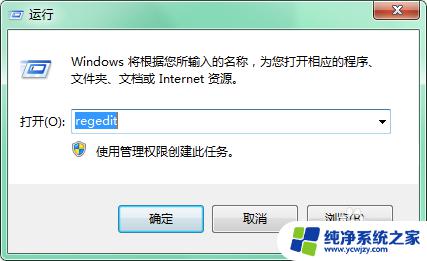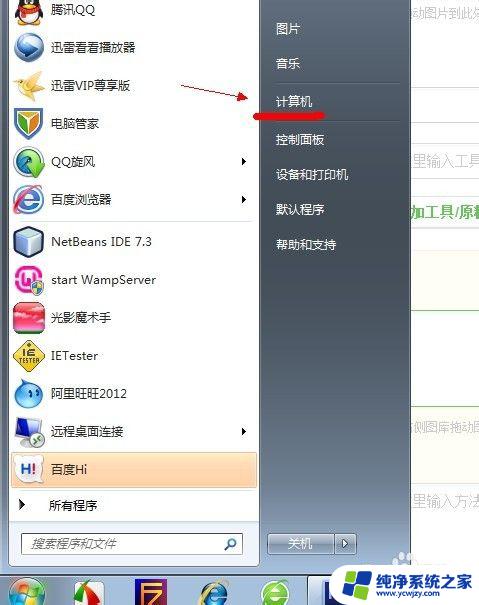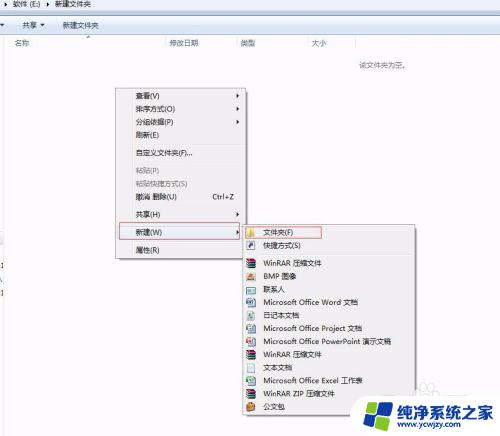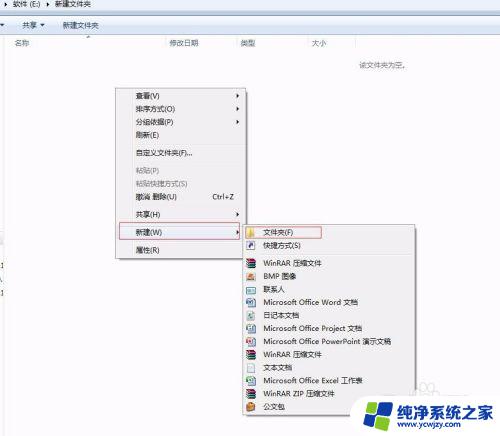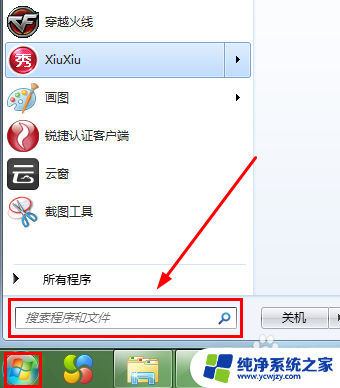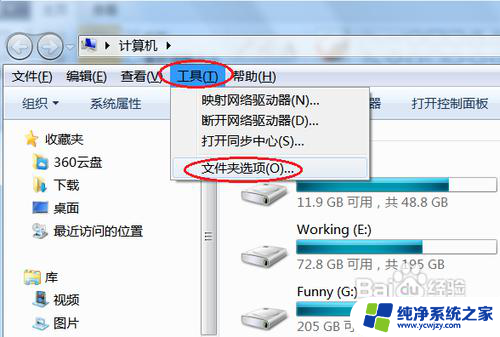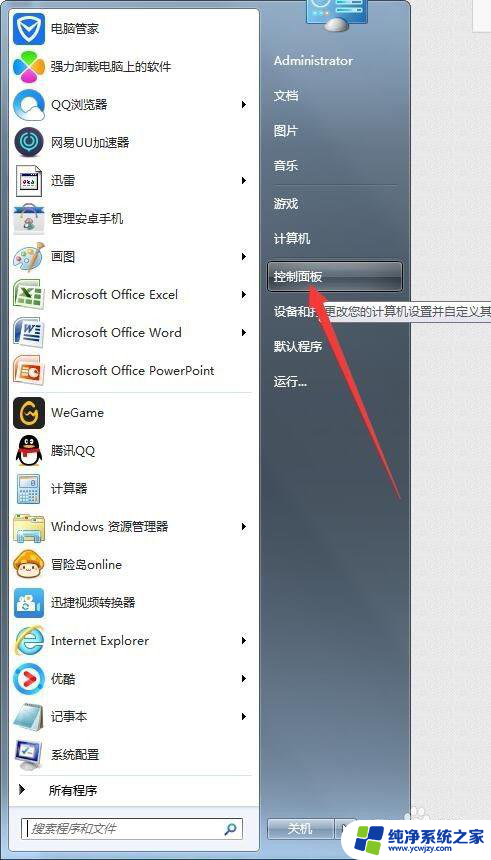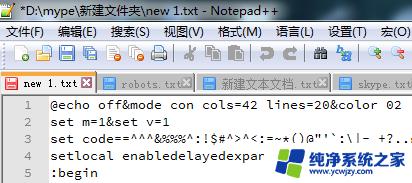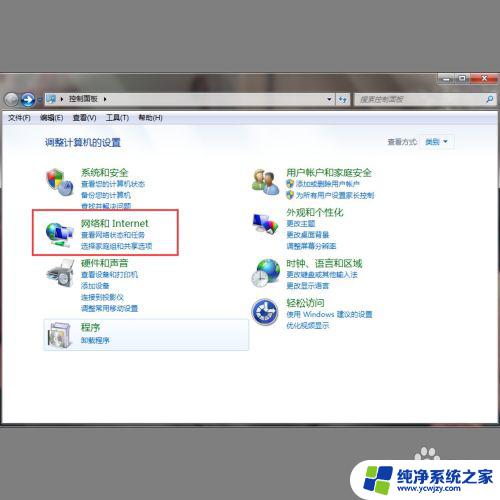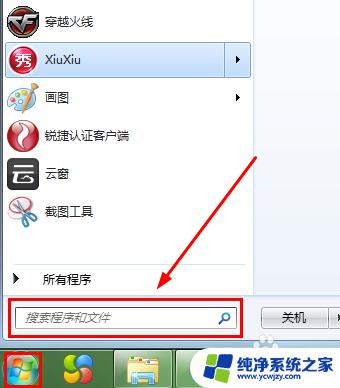win7读取iso文件 如何在win7中创建iso文件
更新时间:2023-06-06 19:58:29作者:yang
win7读取iso文件,在日常的电脑使用中,难免会碰到需要读取或创建iso文件的情况,在Win7系统中,我们可以利用系统自带的工具来进行相关操作。如果你还不知道如何实现这个功能,来看看下面的介绍吧!
方法如下:
1.首先把需要的工具虚拟光驱准备好,百度搜索“虚拟光驱”就可以找到下载。下载好后,安装。
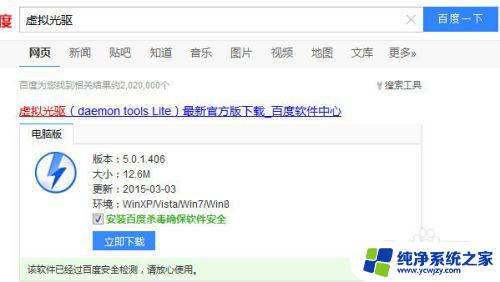
2.打开虚拟光驱,在添加这里,添加自己的iso文件。
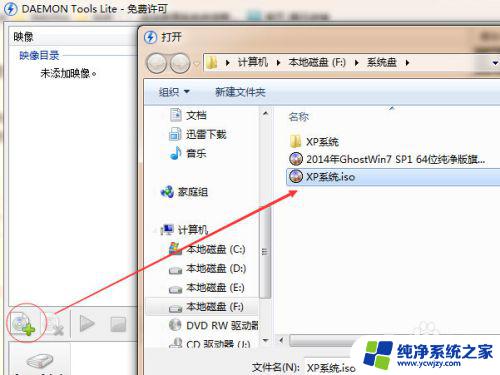
3.添加后,选中刚刚添加的iso文件,然后在下面三角形按钮加载这个文件。
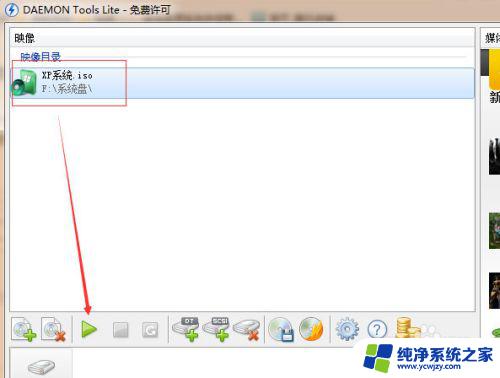
4.然后,在我的电脑里面。就会多一个光驱出来,这个就是虚拟光驱,刚刚加载了iso文件,可以在这里打开了。如果你要打开其他的iso文件,就打开虚拟光驱软件再加载其他iso文件即可。
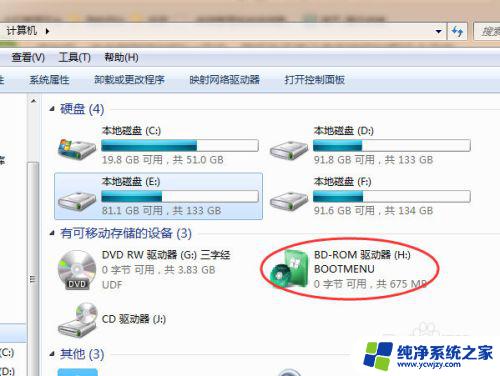
以上是关于win7如何读取iso文件的全部内容,如果需要,您可以按照本文提供的步骤进行操作,我们希望这篇文章能够对您有所帮助。